备份注册表和还原注册表 如何备份Win10注册表
更新时间:2024-02-27 11:55:22作者:jiang
在使用Windows 10操作系统的过程中,备份注册表是一项至关重要且常被忽视的任务,注册表是操作系统中存储配置信息的关键数据库,其中包含了各种应用程序、硬件和用户设置的相关数据。当我们进行系统优化、安装或卸载软件时,错误的操作可能导致注册表损坏或数据丢失,进而引发系统不稳定甚至崩溃。备份注册表成为了确保系统安全和稳定的关键步骤之一。本文将介绍如何备份Windows 10注册表,并在需要时进行还原,以避免潜在的风险和不便。通过简单的步骤和工具,我们可以轻松地保护我们的系统免受注册表问题的困扰。
方法如下:
1.在Windows10桌面,右键点击开始按钮,在弹出菜单中选择“运行”菜单项。

2.在打开的运行窗口中输入命令regedit,然后点击确定按钮。
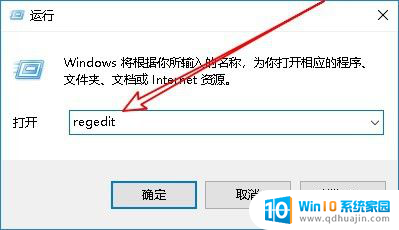
3.这时就会打开注册表编辑器窗口,依次点击“文件/导出”菜单项。
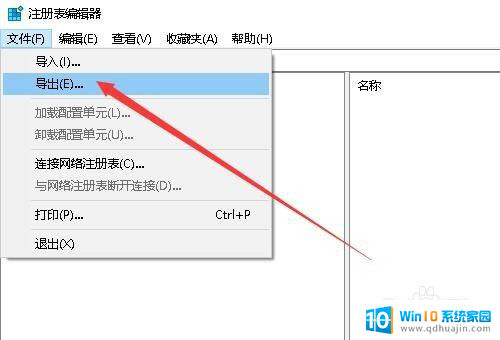
4.在打开的导出窗口中,选择要导出注册表的保存位置。然后设置好保存文件名,最后点击保存按钮就可以了。
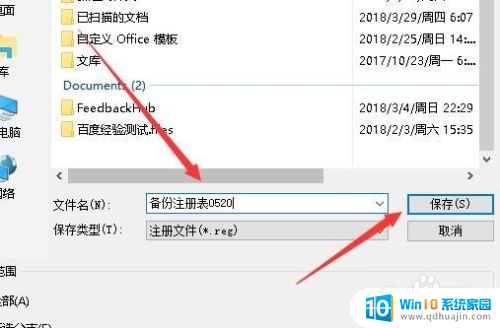
5.另外我们也可以单独保存某个注册表的分支,而不是整个注册表。只需要右键点击该分支,在弹出菜单中选择“导出”菜单项。
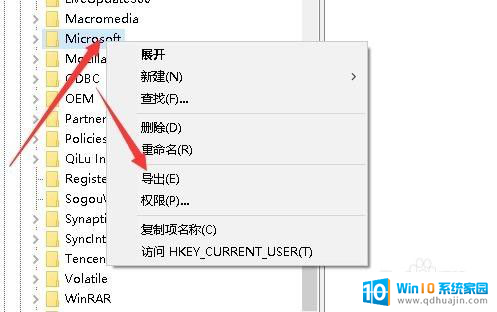
6.然后同样会弹出导出窗口,只是可以选择下面的“选选分支”设置项。最后设置保存文件名就可以了。

以上就是关于备份注册表和还原注册表的全部内容,如果有出现相同情况的用户,可以按照小编的方法来解决。
备份注册表和还原注册表 如何备份Win10注册表相关教程
- 注册表关闭windows denfender 如何通过注册表关闭Win10 Defender
- win10 清理注册表 如何彻底清理win10系统下的残留注册表项
- win10修复注册表命令 如何修复WINDOWS 10中损坏的注册表
- win10恢复注册表 如何恢复Windows10系统注册表
- win10打开注册表快捷键 win10打开注册表方法
- win10注册表键恢复 Windows10注册表恢复方法
- 备份和还原 win10 如何备份还原Win10正式版系统
- microsoft如何创建账户 如何在Windows10系统上注册Microsoft账户?
- win10备份还原win7 win10系统如何降级为win7系统
- windows10激活密钥备份 Windows10系统激活密钥备份方法
- 电脑关闭任务栏快捷键 win10如何关闭快捷键组合
- 笔记本任务栏图标大小怎么调 怎么让Win10任务栏图标变大
- 电脑怎么更改默认输入法 win10怎么修改默认输入法
- 请用浏览器打开 win10怎么打开IE浏览器
- 联想自带锁屏壁纸怎么关闭 win10联想锁屏壁纸关闭方法
- 笔记本密码输入错误被锁定了怎么办 Windows10系统输错密码被锁住了怎么解锁
热门推荐
win10系统教程推荐
- 1 电脑关闭任务栏快捷键 win10如何关闭快捷键组合
- 2 电脑怎么更改默认输入法 win10怎么修改默认输入法
- 3 笔记本密码输入错误被锁定了怎么办 Windows10系统输错密码被锁住了怎么解锁
- 4 产品密钥过期了怎么激活 Win10系统密钥过期后怎么办
- 5 windows10怎么更换账户名称 win10怎么更改账户名称步骤
- 6 win10笔记本死机怎么办 win10系统经常死机怎么办
- 7 如何固定电脑桌面图标位置不动 Win10桌面图标位置固定方法
- 8 电脑加入五笔输入法 微软五笔输入法Win10如何切换
- 9 win10录屏按键 win10系统录屏教程
- 10 windows10开机密码取消不了 win10取消开机密码步骤
win10系统推荐
- 1 萝卜家园ghost win10 64位家庭版镜像下载v2023.04
- 2 技术员联盟ghost win10 32位旗舰安装版下载v2023.04
- 3 深度技术ghost win10 64位官方免激活版下载v2023.04
- 4 番茄花园ghost win10 32位稳定安全版本下载v2023.04
- 5 戴尔笔记本ghost win10 64位原版精简版下载v2023.04
- 6 深度极速ghost win10 64位永久激活正式版下载v2023.04
- 7 惠普笔记本ghost win10 64位稳定家庭版下载v2023.04
- 8 电脑公司ghost win10 32位稳定原版下载v2023.04
- 9 番茄花园ghost win10 64位官方正式版下载v2023.04
- 10 风林火山ghost win10 64位免费专业版下载v2023.04